excel表格乘法公式
Excel中,乘法公式是一项基础且实用的功能,它能够帮助我们快速地进行数据相乘运算,无论是简单的两个数值相乘,还是对一系列数据进行批量乘法处理,都能轻松应对,下面就为大家详细介绍Excel表格中的乘法公式相关内容。
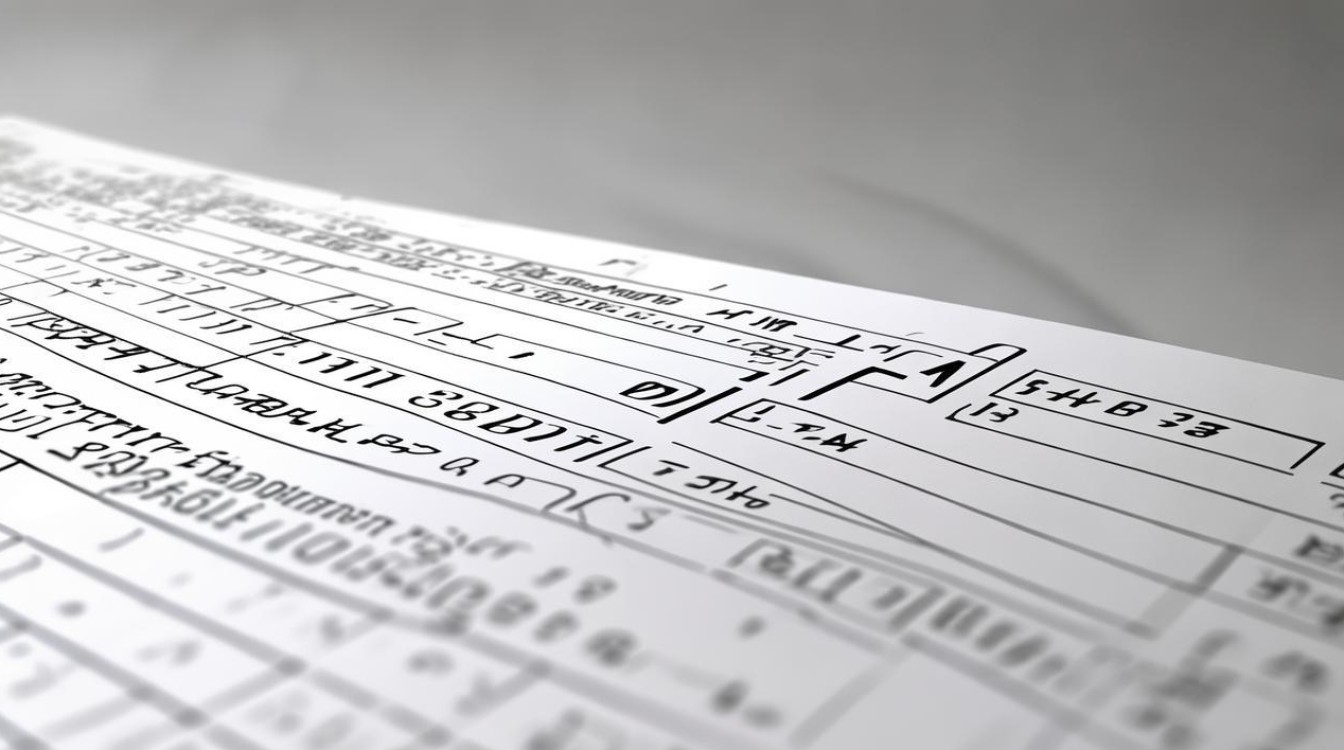
基本乘法公式
如果是要对两个单独的单元格数值进行相乘,假设我们要计算A1单元格和B1单元格数值的乘积,那么可以在另一个单元格(比如C1)中输入“=A1B1”,按下回车键后,C1单元格就会显示出A1和B1单元格数值相乘的结果,A1单元格是5,B1单元格是3,在C1单元格输入该公式后,结果就会显示为15。
我们还可以通过拖动填充柄的方式,将这个乘法公式快速应用到一列或者一行的多个单元格中,比如上面的例子,选中C1单元格,当鼠标指针移到其右下角变成黑色十字形状时,按住鼠标左键向下拖动,就可以将A列和B列对应单元格的乘法运算快速填充到其他行的C列单元格中,前提是A列和B列有相应的数据。
跨列或跨行乘法公式
有时候我们需要进行跨列或者跨行的乘法运算,要计算A列数值与C列数值的乘积,并将结果放在B列对应的单元格中,我们可以在B1单元格输入“=A1C1”,然后同样通过拖动填充柄的方式向下填充公式,这样就能快速得到每一行A列和C列数值相乘的结果了。
若是跨行的情况,比如要计算第1行的数据与第3行的数据乘积,把结果放在第2行对应列的单元格中,在B2单元格输入“=A1A3”(这里假设是计算A列第1行和第3行的乘积),再横向或者纵向拖动填充柄去填充其他需要的单元格即可,不过要注意根据实际情况准确选取参与运算的单元格地址。
涉及多个数值相乘的公式
当需要对多个单元格的数值进行相乘时,公式的写法也是按照依次相乘的顺序来写,要计算A1、B1、C1三个单元格数值的乘积,就在目标单元格中输入“=A1B1C1”,如果有更多单元格参与相乘,依次添加相乘的单元格地址就可以了。

我们还可以结合括号来明确运算顺序,要先计算A1与B1的和,再将这个和与C1相乘,公式可以写成“=(A1+B1)C1”,通过合理运用括号,能够按照我们期望的运算逻辑来进行乘法以及其他运算的组合操作。
乘法公式在实际应用场景中的例子
计算商品总价
假设在Excel表格中,A列是商品的单价,B列是购买的数量,我们想要在C列计算出每种商品的总价,那么在C1单元格输入“=A1B1”,然后向下拖动填充柄,就能快速计算出所有商品的总价了,这在制作购物清单、销售报表等场景中非常实用。
统计员工工资
比如A列是员工的基本工资,B列是绩效系数,C列是加班补贴,我们要计算员工的应发工资(假设应发工资=基本工资绩效系数 + 加班补贴),在D1单元格可以输入“=A1B1+C1”,再向下填充公式,就能快速统计出每位员工的应发工资情况了。
注意事项
一是要确保参与乘法运算的单元格中有正确的数值类型,如果是文本格式的内容,可能无法正确进行乘法运算,需要先将其转换为数值格式,二是在使用乘法公式时,要仔细核对单元格地址,避免选错参与运算的单元格,以免出现错误的结果。
以下是相关问答FAQs:
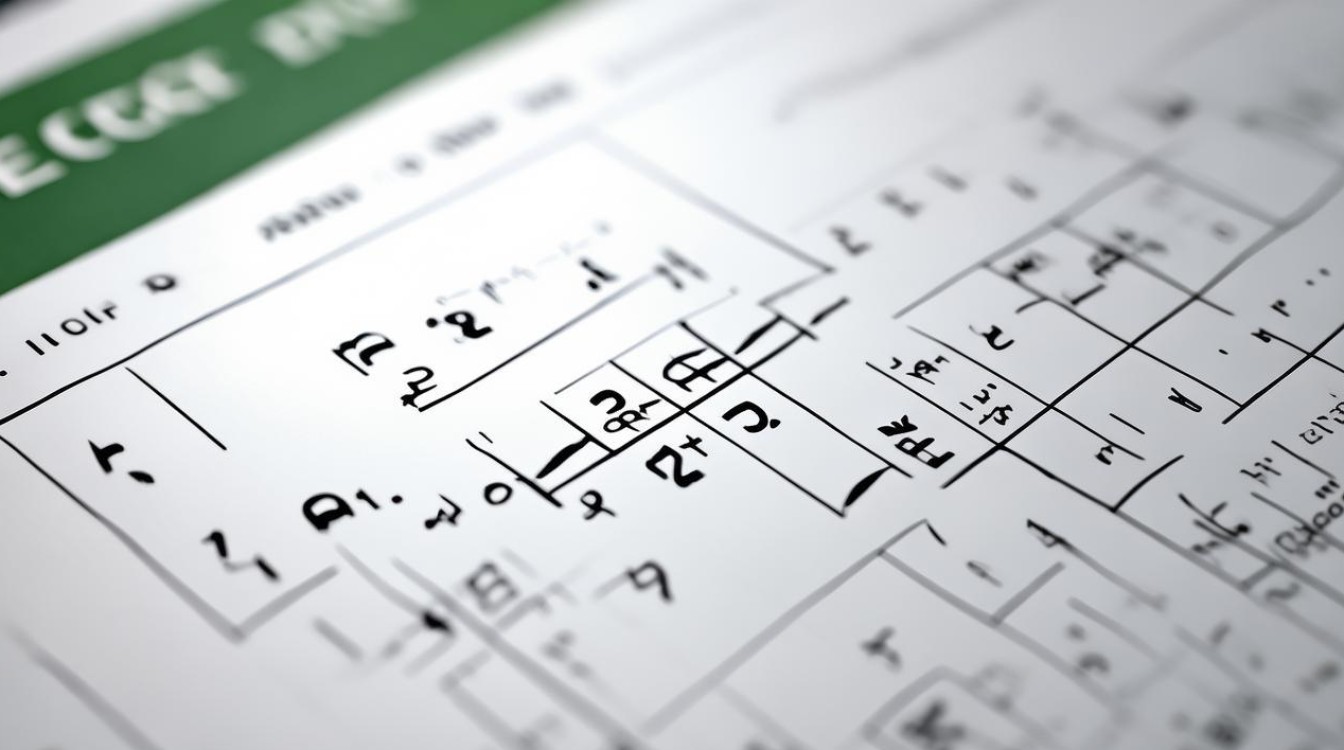
问题一:如果乘法公式结果显示为“##”,是怎么回事? 解答:这种情况通常是因为单元格的列宽不够,无法完整显示计算结果,你可以将鼠标指针移到该列列标右侧的边界处,当鼠标指针变成双向箭头时,按住鼠标左键向右拖动,加大列宽,直到能完整显示结果为止。
问题二:怎样快速将一列全是乘法公式的单元格数值固定下来,使其不再随原数据变化而变化? 解答:可以先选中这一列有乘法公式的单元格区域,然后按快捷键Ctrl + C进行复制,接着在该区域仍处于选中状态时,点击鼠标右键,选择“选择性粘贴”中的“数值”选项,这样就把公式计算的结果以数值的形式固定下来了,原数据再变化时,这些单元格的数值也不会跟着
版权声明:本文由 数字独教育 发布,如需转载请注明出处。














 冀ICP备2021017634号-12
冀ICP备2021017634号-12
 冀公网安备13062802000114号
冀公网安备13062802000114号